Rapports
Dans le Rapports page, dans Supervision > Rapports, l'administrateur MyQ Roger (ou un utilisateur disposant des autorisations Administration/Travaux/Rapports) dispose d'une vue d'ensemble complète de toutes les tâches des utilisateurs, ainsi que des informations comptables relatives à chaque tâche dans le Travaux onglet, et peut exporter les rapports des travaux dans le Rapports onglet.
Onglet Travaux
Dans le Travaux dans l'onglet « Aperçu », vous trouverez un aperçu complet de tous les travaux des utilisateurs, ainsi que des informations comptables sur chaque travail. Les utilisateurs qui ne disposent pas des autorisations nécessaires peuvent uniquement consulter leurs propres travaux.
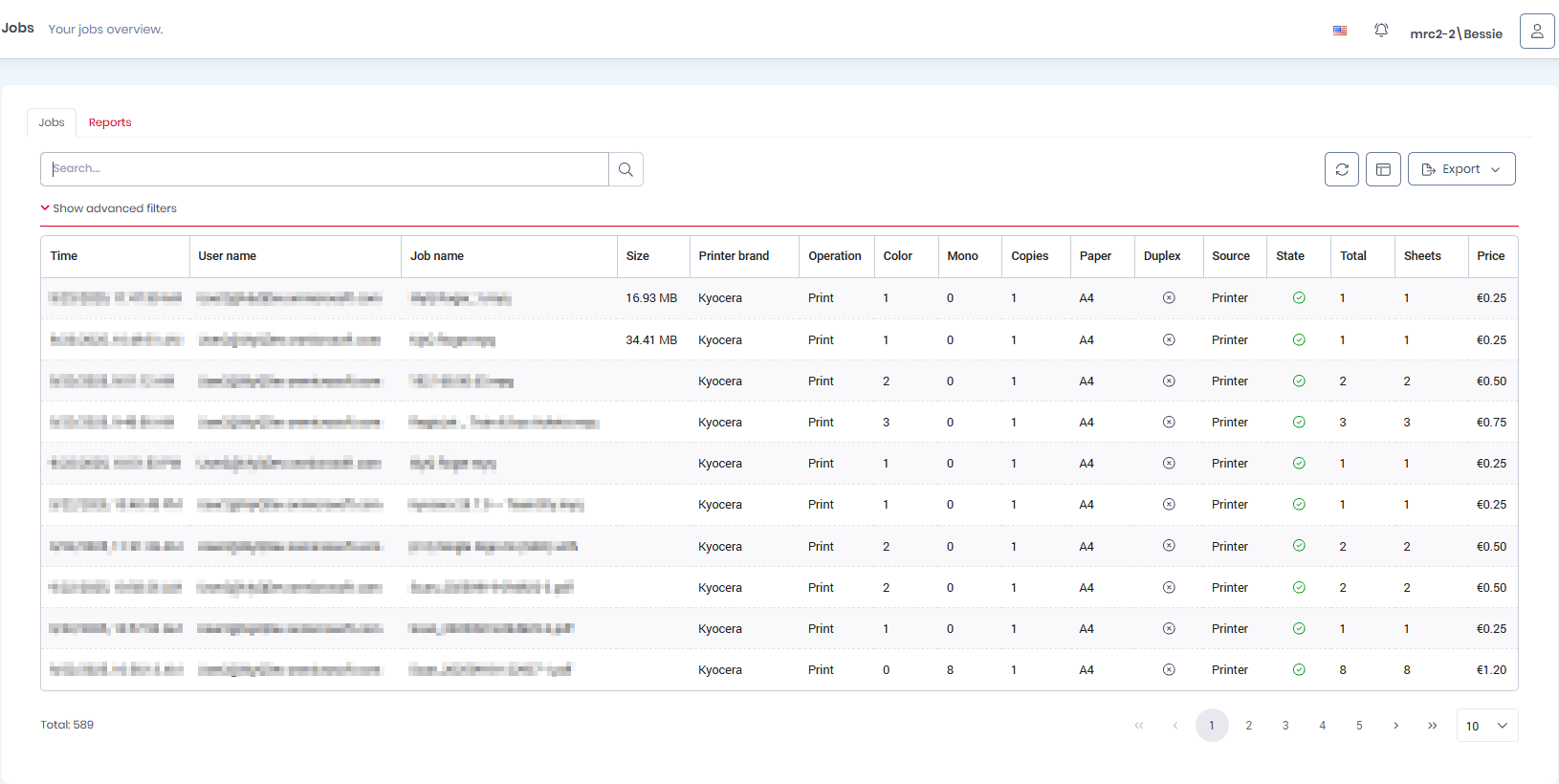
Sous Afficher les filtres avancés il existe de nombreux filtres qui peuvent être utilisés pour modifier les travaux affichés dans l'aperçu.
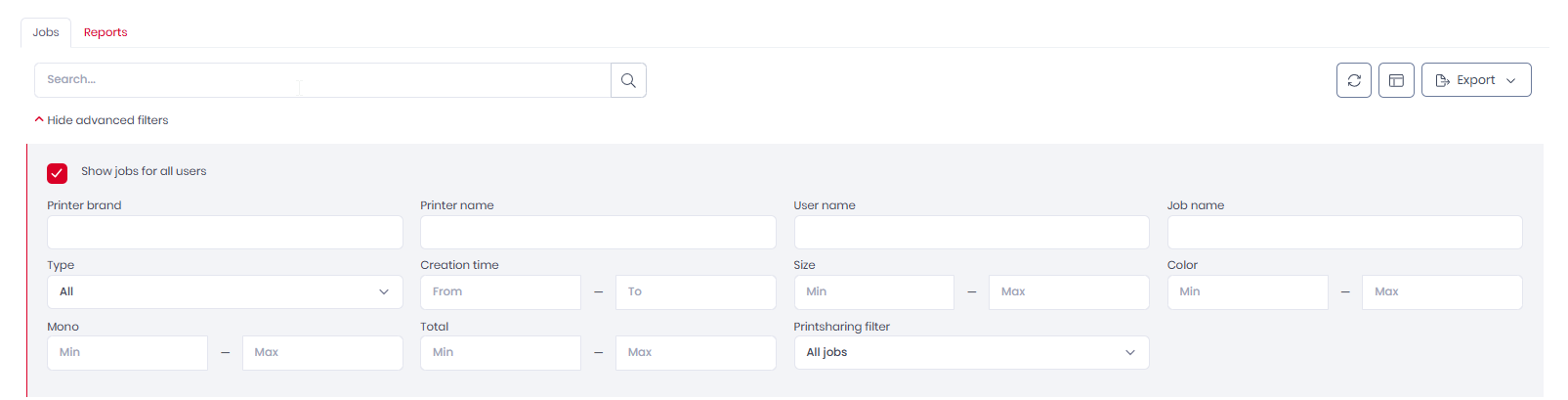
En haut à droite, vous pouvez utiliser le Sélection de colonnes pour réorganiser les colonnes affichées dans l'aperçu.
Faites glisser les colonnes d'un côté à l'autre ou sélectionnez une colonne et utilisez les flèches au milieu, puis cliquez Enregistrer. Toutes les colonnes dans le Colonnes affichées sera affiché dans l'aperçu des travaux.
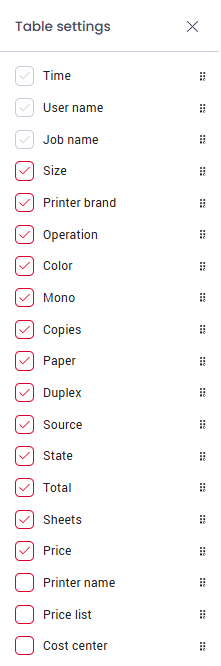
Vous pouvez également utiliser le Exportation bouton pour exporter la vue d'ensemble vers Excel ou CSV :
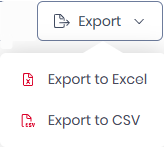
Onglet Rapports
Dans le Rapports onglet, l'administrateur MyQ Roger (ou un utilisateur disposant des autorisations Administration/Travaux/Rapports) peut exporter les rapports des tâches.
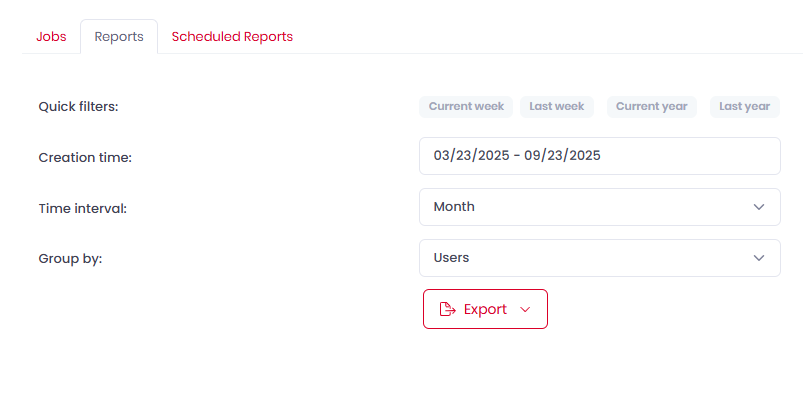
Choisissez l'une des options disponibles Filtres rapides: Semaine en cours, La semaine dernière, Année en cours, L'année dernière.
Régler manuellement le Heure de création gamme.
Sélectionnez le Regrouper par intervalle de temps: Jour, Semaine, Mois, Année.
(Cette option est automatiquement activée si vous utilisez un filtre rapide).Sélectionnez comment regrouper votre rapport dans l'exportation dans Regrouper par: Utilisateurs, Imprimantes, Centres de coûts, Groupes d'utilisateurs, Groupes d'utilisateurs, Groupes d'utilisateurs et centre de coûts, Groupes d'imprimantes, Groupes d'imprimantes et centre de coûts (uniquement disponible avec une licence spécifique).
Utilisez le Exportation pour exporter votre rapport au format Excel ou CSV.
Onglet Rapports planifiés
Vous pouvez utiliser l'onglet Rapports planifiés dans Roger pour créer des rapports récurrents exécutés automatiquement. Les rapports planifiés sont envoyés aux adresses e-mail des utilisateurs spécifiés.
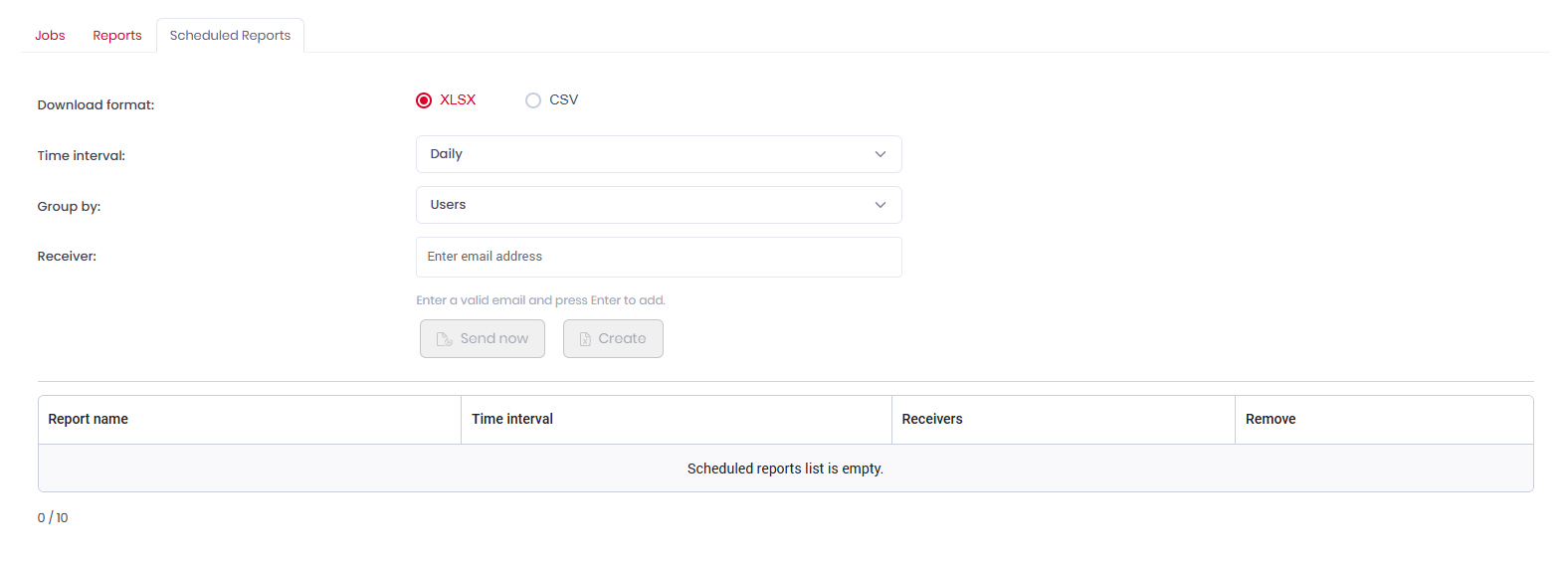
Pour créer un rapport planifié :
Spécifiez le Format de téléchargement (XLSX ou CSV).
Définissez le Intervalle de temps, c'est la fréquence à laquelle le rapport sera généré (et la période sur laquelle il est basé) et envoyé.
Sélectionnez comment regrouper votre rapport dans l'exportation dans Regrouper par: Utilisateurs, Imprimantes, Centres de coûts, Groupes d'utilisateurs, Groupes d'utilisateurs, Groupes d'utilisateurs et centre de coûts, Groupes d'imprimantes, Groupes d'imprimantes et centre de coûts (uniquement disponible avec une licence spécifique).
Entrez l'adresse ou les adresses électroniques d'un ou plusieurs utilisateurs qui recevront le rapport programmé.
Cliquez sur Créer pour créer et planifier le rapport, ou Envoyer maintenant générer et envoyer immédiatement la première version du rapport.
Suppression des rapports planifiés
Pour supprimer un rapport planifié, il suffit de le localiser dans le tableau sur la page Rapports planifiés onglet, puis appuyez sur l'icône Supprimer dans le Supprimer colonne. Les rapports programmés ne peuvent pas être modifiés. Pour modifier un rapport, supprimez-le et recréez-le avec les paramètres souhaités.
Il peut y avoir au maximum 10 rapports programmés simultanément.
